Windows ve Mac'te M4V Dosyalarını Sorunsuz Bir Şekilde Birleştirme
M4V dosyaları, Apple'ın geliştirdiği dosya biçimleridir. Esas olarak iTunes için video içeriği dağıtmak için kullanılır. Ayrıca, M4V dosyaları MP4 dosya biçimleriyle karşılaştırılabilir; ancak fark, TV şovlarının, Filmlerin ve iTunes mağazasındaki diğer video içeriklerinin telif hakkını koruyan DRM korumasına sahip olmasıdır. Ayrıca, Apple bunu iTunes mağazası için geliştirdiğinden M4V artık yaygın bir dosya biçimidir. Nasıl yapılacağını öğrenmek için aşağıyı okuyun M4V dosyalarını birleştir kolayca.

Bölüm 1. M4V Dosyalarını El Freninde Birleştirme Eğitimi
HandBrake Windows ve Mac'te kullanabileceğiniz en popüler video düzenleme ücretsiz yazılımlarından biridir. Ücretsiz bir araç olduğu için cihazınıza indirebilirsiniz. Ayrıca, kullanımı kolay bir yazılım arayüzüne sahiptir ve bu da onu yeni başlayanlar için uygun bir araç haline getirir. Ayrıca, MP4 ve MKV gibi en standart formatı destekler. Birçok kişi, özellikle video dosyalarını dönüştürmek söz konusu olduğunda bu aracı kullanır. Ayrıca kırpma, ölçekleme, altyazı ekleme, filtreleri ayarlama ve daha fazlası gibi düzenleme özelliklerine de sahiptir.
Ama ne yazık ki HandBrake, dosyaları birleştirebileceğiniz bir özelliğe sahip değil. Bu nedenle, M4V dosyalarını HandBrake üzerinde birleştiremezsiniz. HandBrake'de videoların nasıl birleştirileceğine dair internette gördükleriniz doğru değil. Ama merak etmeyin! Çünkü sizin için daha iyi bir aracımız var! M4V dosyalarının nasıl birleştirileceğini öğrenmek için sonraki bölümü okuyun.
Bölüm 2. Windows ve Mac Bilgisayarlarda M4V Dosyalarına Katılmanın Daha İyi Yolu
El Freni M4V videolarınızı birleştiremediğinden, sizin için pek çok kişinin önerdiği daha iyi bir aracımız var. Bu araç hakkında daha fazla bilgi edinmek için bu bölümü kapsamlı bir şekilde okusanız iyi olur.
Tipard Video Dönüştürücü Ultimate birçok profesyonelin kullandığı ünlü bir video düzenleme uygulamasıdır. Windows, Mac ve Linux gibi tüm çapraz medya platformlarında indirebileceğiniz çevrimdışı bir araçtır. Ve M4V formatını destekleyip desteklemediğini merak ediyorsanız, cevap evet. Tipard Video Converter Ultimate, M500V, MP4, MOV, MKV, AVI, FLV ve daha fazlası dahil olmak üzere 4'den fazla formatı destekler. Video birleştirme, ses yükseltici, medya meta veri düzenleyici, filigran kaldırıcı ve daha fazlası gibi birçok gelişmiş düzenleme özelliğine sahiptir. Ayrıca, yeni başlayanlar, sezgisel bir kullanıcı arayüzüne sahip olduğu için bu araçla videoları kolayca birleştirebilir. Bu nedenle, birden fazla M4V videosunu birleştirmek için bu nihai aracı kullanmak istiyorsanız, aşağıdaki prosedürü izleyin.
Tipard Video Converter Ultimate kullanarak Windows'ta M4V dosyaları nasıl birleştirilir:
1. AdımCihazınızda, Tipard Video Dönüştürücü Ultimate tıklayarak İndir aşağıdaki düğme. İndirdikten sonra uygulamayı bilgisayarınızda açın.
2. AdımArdından, yazılımın ana arayüzünde şuraya gidin: Araç Kutusu paneline tıklayın ve Video Birleşmesi seçeneği.
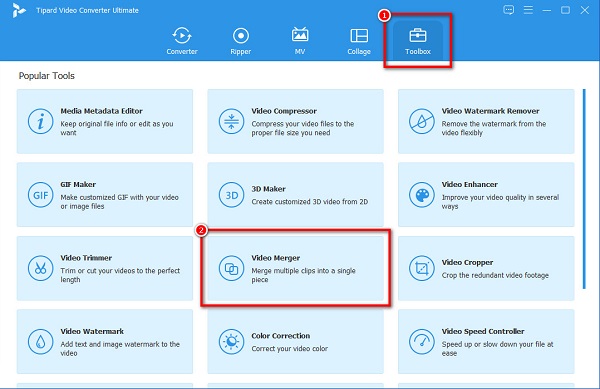
3. AdımVe sonra, tıklayın + Birleştirmek istediğiniz ilk M4V videosunu yüklemek için imzala düğmesini tıklayın.
4. AdımArdından, birleştirilecek başka bir video yüklemek için + yüklediğiniz ilk M4V videosunun yanındaki imzala düğmesi.
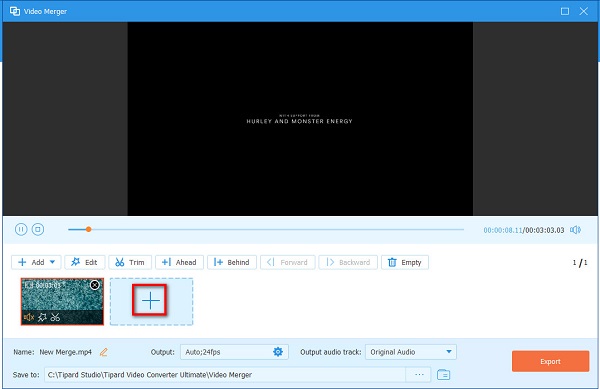
İsteğe bağlı. Videolarınızı yeniden düzenlemek istiyorsanız, Tarihçesi, konumunu değiştirmek istediğiniz videoyu seçin. Ve sonra istediğiniz yere sürükleyip basılı tutun. Veya, ayrıca Önde veya Arkada konumunu değiştirmek için düğmeye basın.
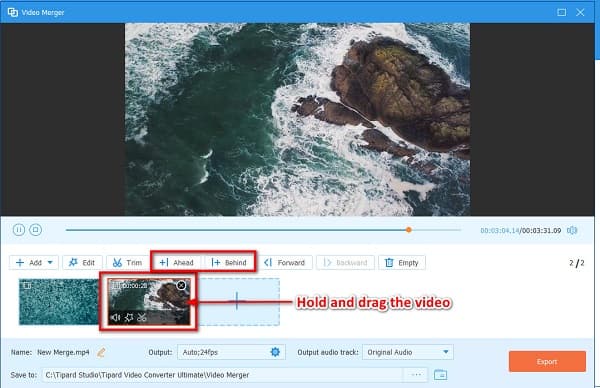
5. AdımSon olarak, Önizlemede çıktınızı kontrol edin. Ve bundan memnun olduğunuzda, tıklayın Ihracat Videonuzu bilgisayarınıza kaydetmek için düğmesine basın.
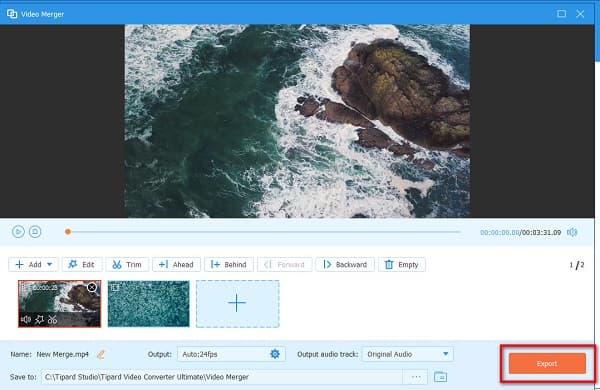
Ve bu kadar! Artık birleştirme M4V videolarınızı kaydettiğiniz bilgisayar klasörlerinize gidebilirsiniz.
Bölüm 3. M4V Videolarını Çevrimiçi Olarak Ücretsiz Olarak Birleştirme
Çevrimiçi bir araç kullanmak istiyorsanız, çevrimiçi yapmanızı öneririz. video birleşmeleri. İnternette en çok kullanılan çevrimiçi video birleşmelerini araştırdık ve sunacağımız araçları seçtik. Bu çevrimiçi araçlar ve bunları kullanarak M4V dosyalarını nasıl birleştirebileceğiniz hakkında bilgi edinmek için bu bölümü okuyun.
FlexClip
FlexClip M4V, MP4, MOV ve WebM dosyalarını birleştirmek istiyorsanız standart bir çevrimiçi video birleştirmedir. Ayrıca, kullanımı basit bir arayüze sahip olduğu için yeni başlayanlar için uygun bir araçtır. Ek olarak, Google, Firefox ve Safari gibi neredeyse tüm web tarayıcılarından erişebilirsiniz. Videolara metin eklemek, videoların üzerine resim yerleştirmek ve videonuza müzik eklemek de dahil olmak üzere kullanılacak başka düzenleme özelliklerine sahiptir. Ancak, internet bağlantınız yavaş olduğunda yavaş bir dışa aktarma işlemi yaşayabilirsiniz.
FlexClip kullanarak birden çok MPEG dosyası nasıl birleştirilir:
1. AdımTarayıcınızı açın ve arayın FlexClip arama kutusunda video birleştirme. Ardından, tıklayın Videoya Göz At Birleştirmek istediğiniz ilk M4V dosyasını yüklemek için ana arayüzde.
2. AdımBirleştirmek istediğiniz diğer M4V dosyasını yüklemek için Yerel dosyalar İlk M4V videosunun yanındaki düğme.
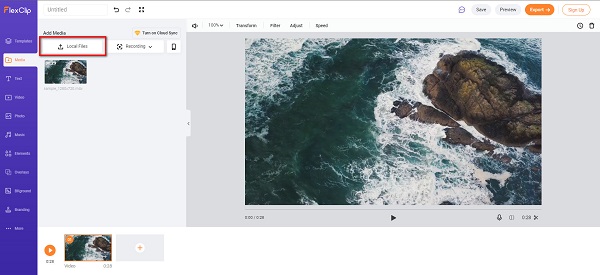
3. AdımVe sonra, basılı tutun ve sürükleyin senin videon Tarihçesi diğer video ile birleştirmek için.
4. AdımSon olarak, Ihracat Videonuzu cihazınıza kaydetmek için düğmesine basın.
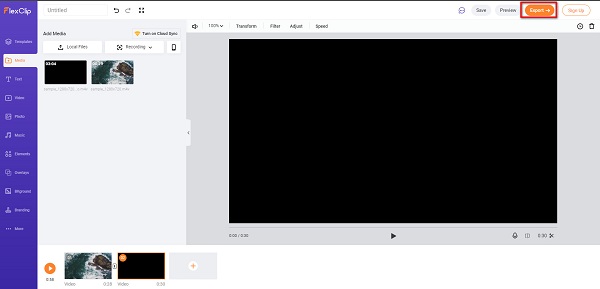
CDKM
Denemeniz gereken başka bir çevrimiçi video birleştirme CDKM video birleştirme Bu çevrimiçi araca, Google ve Firefox gibi neredeyse tüm web tarayıcılarında erişilebilir. Ayrıca kullanımı kolay bir yazılım arayüzüne sahiptir. Üstelik CDKM'yi ücretsiz ve güvenli bir şekilde kullanabilirsiniz. M4V, MOV, MP4, MKV ve WebM dahil olmak üzere standart dosya formatlarını destekler. Bu nedenle, bu aracı aşağıdakiler için de kullanabilirsiniz: WebM dosyalarına katılın bir arada. Bu aracın dezavantajı, dikkatinizi dağıtabilecek birçok reklam içermesidir.
CDKM kullanarak M4V dosyaları nasıl birleştirilir:
1. AdımAra CDKM tarayıcınızda. Ardından, ana arayüzde Dosya Ekle simgesi video yüklemek için
2. Adımİkinci olarak, içinde herhangi bir yeri tıklayın dikdörtgen Birleştirmek istediğiniz başka bir videoyu yüklemek için Yükleyeceğiniz video, yüklediğiniz ilk video ile aynı formatta olmalıdır.
3. AdımVe sonra, tıklayın Gönder videolarınızı birleştirmeyi tamamladığınızda düğmesine basın.
Bölüm 4. M4V Dosyalarını Birleştirme Hakkında SSS
Tüm cihazlar M4V dosyalarını oynatabilir mi?
Hayır. Tüm cihazlar M4V dosyalarını oynatamaz. iTunes ve QuickTime oynatıcının yanı sıra VLC medya oynatıcı, DivX plus oynatıcı ve Zoom oynatıcıda da oynatabilirsiniz. Ancak tümü M4V dosyalarını desteklemez.
Hangisi daha iyi bir dosya formatıdır, M4V veya MP4?
Kullanılabilirlik ile ilgili olarak, birçok cihaz ve medya oynatıcı MP4 dosya biçimini destekler. Buna karşılık, Apple M4V'yi geliştirdiğinden, Apple cihazları esas olarak M4V biçimini destekler, ancak Windows için çok az medya oynatıcı M4V dosya biçimini destekler.
M4V videolarını MKV dosyalarıyla birleştirebilir miyim?
Evet. Bazı araçlar bu tür bir yöntemi destekler. Ancak, tüm araçlar M4V'yi diğer biçimlerle birleştirmenize olanak sağlamaz. Ancak, bir M4V dosyasını bir MKV dosyasıyla birleştirmek istiyorsanız, şunu kullanın: Tipard Video Dönüştürücü Ultimate.
Sonuç
Birden fazla videoyu birleştirmek günümüzde yaygındır. Neyse ki, piyasada birçok video birleşmesi ortaya çıktı. Yukarıda gördükleriniz en çok önerilen yöntemlerdir. M4V dosyalarını birleştir Windows veya Mac'te. Bu nedenle, M4V dosyalarını birleştirmek için harika bir yöntem istiyorsanız, indirin Tipard Video Dönüştürücü Ultimate Şimdi.







